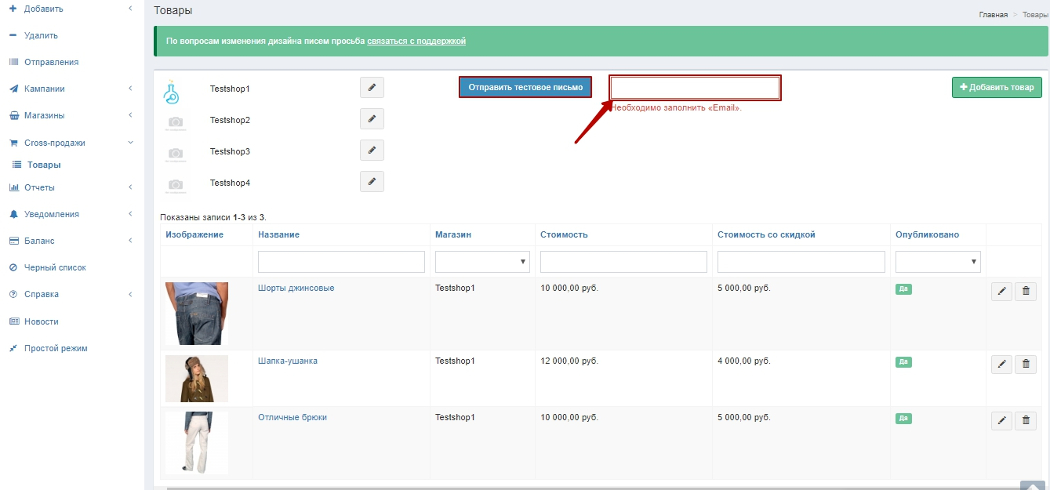Cross-продажи: различия между версиями
Rlab (обсуждение | вклад) |
Rlab (обсуждение | вклад) |
||
| Строка 8: | Строка 8: | ||
После загрузки логотипа, он будет отображаться в настройках магазина. | После загрузки логотипа, он будет отображаться в настройках магазина. | ||
| − | [[Файл:cr2.jpg]] | + | [[Файл:cr2.jpg]]<br> |
| − | + | <br> | |
2. Перейдите в раздел Cross-продажи, Товары. | 2. Перейдите в раздел Cross-продажи, Товары. | ||
| − | [[Файл:cr3.jpg]] | + | [[Файл:cr3.jpg]]<br> |
| − | + | <br> | |
3. Теперь нужно добавить товары, которые Вы хотите предложить Вашим покупателям. Нажмите кнопку "Добавить товар" | 3. Теперь нужно добавить товары, которые Вы хотите предложить Вашим покупателям. Нажмите кнопку "Добавить товар" | ||
| − | [[Файл:cr4.jpg]] | + | [[Файл:cr4.jpg]]<br> |
| − | + | <br> | |
Далее выберите магазин, для которого будут работать Cross-продажи. Заполните поля названия и описания товара, загрузите картинку товара, впишите стоимость товара до и после скидки, а также вставьте ссылку на страничку товара в Вашем магазине. | Далее выберите магазин, для которого будут работать Cross-продажи. Заполните поля названия и описания товара, загрузите картинку товара, впишите стоимость товара до и после скидки, а также вставьте ссылку на страничку товара в Вашем магазине. | ||
| − | [[Файл:cr5.jpg]] | + | [[Файл:cr5.jpg]]<br> |
| − | + | <br> | |
Все загруженные товары будут отображаться в разделе Cross-продажи | Все загруженные товары будут отображаться в разделе Cross-продажи | ||
| − | [[Файл:cr6.jpg]] | + | [[Файл:cr6.jpg]]<br> |
| + | <br> | ||
| + | Для того чтобы посмотреть как будет выглядеть письмо, получаемое Вашими покупателями, отправьте себе тестовое письмо, указав Ваш email. | ||
| − | + | [[Файл:cr7.jpg]]<br> | |
| + | <br> | ||
Версия 12:45, 28 ноября 2017
Раздел Cross-продажи служит для генерации дополнительных заказов, в период доставки. Для настройки Cross-продаж нужно произвести следующие действия:
1. В настройках магазина загрузите логотип Вашего магазина, для того чтобы он отображался в письме.
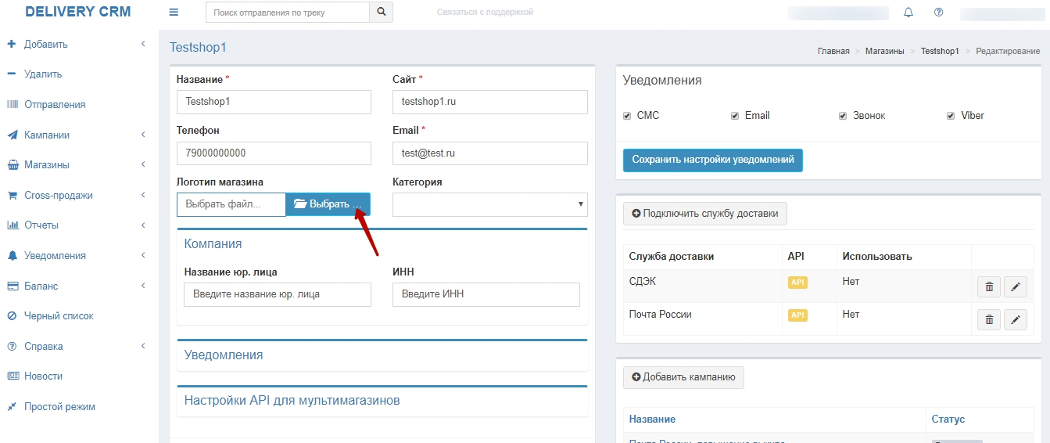
После загрузки логотипа, он будет отображаться в настройках магазина.
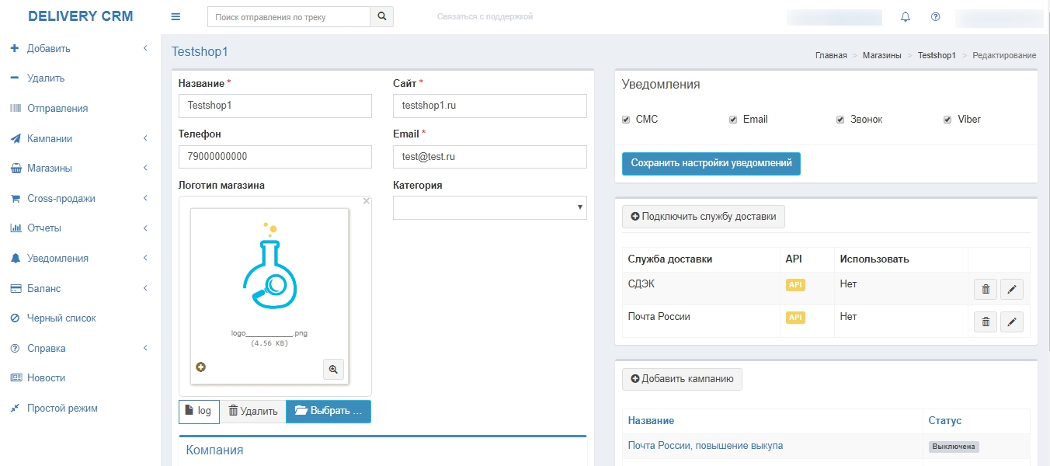
2. Перейдите в раздел Cross-продажи, Товары.
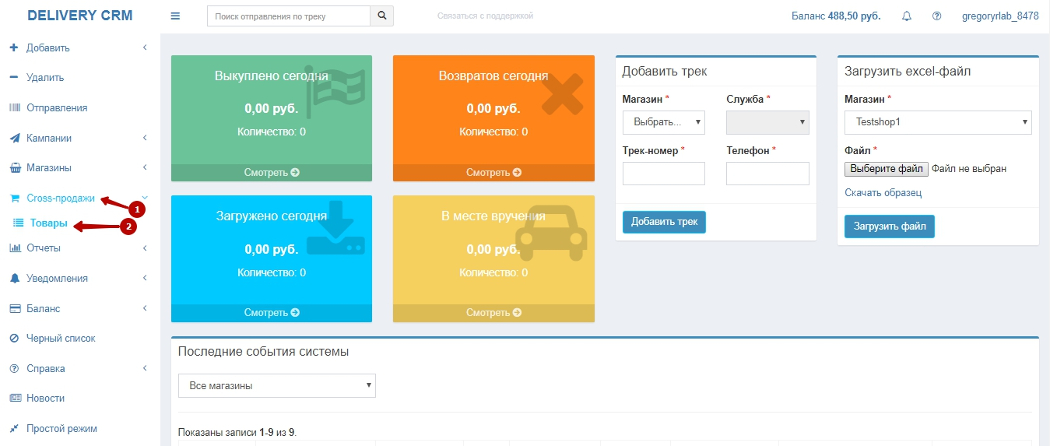
3. Теперь нужно добавить товары, которые Вы хотите предложить Вашим покупателям. Нажмите кнопку "Добавить товар"
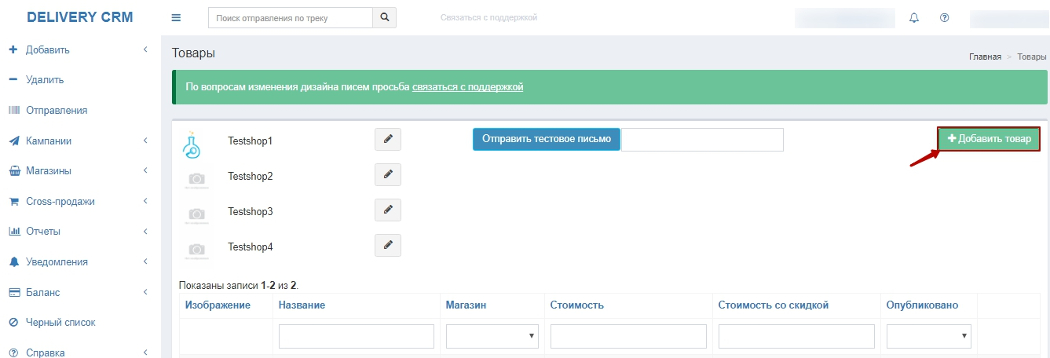
Далее выберите магазин, для которого будут работать Cross-продажи. Заполните поля названия и описания товара, загрузите картинку товара, впишите стоимость товара до и после скидки, а также вставьте ссылку на страничку товара в Вашем магазине.
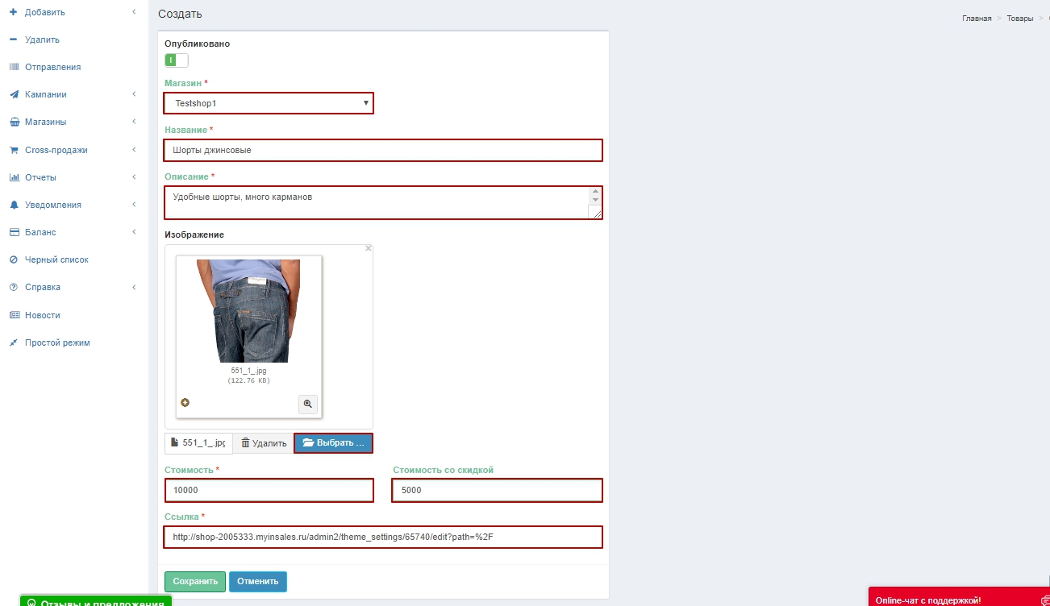
Все загруженные товары будут отображаться в разделе Cross-продажи
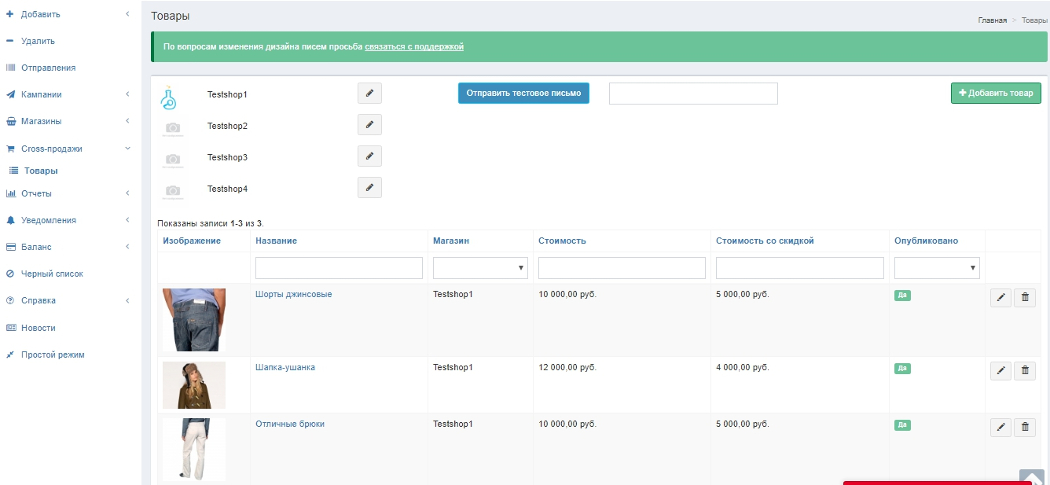
Для того чтобы посмотреть как будет выглядеть письмо, получаемое Вашими покупателями, отправьте себе тестовое письмо, указав Ваш email.